5 เครื่องบันทึกหน้าจอและเสียงที่ดีที่สุดสำหรับ Windows 10/8/7 (ฟรี / จ่ายเงิน)
คุณกำลังมองหาหน้าจอและเครื่องบันทึกเสียงที่ดีที่สุดสำหรับ Windows 10 หรือไม่?
ด้วยเหตุผลที่แตกต่างกันคุณมักจะต้องจับภาพวิดีโอและเสียงบนคอมพิวเตอร์ของคุณ สิ่งที่ดีคือมีซอฟต์แวร์บันทึกหน้าจอและเสียงมากมายในตลาดให้คุณเลือกใช้ อย่างไรก็ตามการเลือกเครื่องบันทึกเสียงและวิดีโอที่เหมาะสมนั้นสำคัญมากขึ้นอยู่กับสิ่งที่คุณตั้งใจจะทำ

ก่อนที่จะเขียน เราจะทดสอบซอฟต์แวร์สำหรับโพสต์อย่างไร:
ข้อสงวนสิทธิ์: เนื้อหาทั้งหมดบนเว็บไซต์ของเราเขียนโดยทีมงานบรรณาธิการของเรา ก่อนที่จะเขียน เราจะทำการค้นคว้าเชิงลึกเกี่ยวกับหัวข้อนี้ จากนั้นเราใช้เวลา 1-2 วันในการเลือกและทดสอบเครื่องมือ เราทดสอบซอฟต์แวร์จากข้อกำหนดของอุปกรณ์และระบบ ฟังก์ชัน ประสบการณ์การใช้งาน ฯลฯ เพื่อให้การทดสอบของเราครอบคลุมมากขึ้น เรายังดูเว็บไซต์รีวิว เช่น G2, Trustpilot ฯลฯ เพื่อรวบรวมประสบการณ์ของผู้ใช้จริงเพื่อใช้อ้างอิง
หน้าจอและเครื่องบันทึกเสียงที่แตกต่างกันสามารถนำเสนอคุณสมบัติที่แตกต่างกันได้ เราได้ทดสอบเครื่องบันทึกแบบเสียเงินและฟรีมากกว่า 20 เครื่องและเลือก 5 เครื่องบันทึกที่ดีที่สุดสำหรับคุณ คุณสามารถรับข้อมูลพื้นฐานของเครื่องบันทึกเสียงวิดีโอแต่ละเครื่อง จากนั้นคุณสามารถเลือกเครื่องบันทึกที่คุณต้องการเพื่อจับภาพหน้าจอและเสียงบนคอมพิวเตอร์ Windows 10/8/7 / XP / Vista ของคุณ
1. Vidmore Screen Recorder - หน้าจอและเครื่องบันทึกเสียงที่ดีที่สุด
ในการบันทึกหน้าจอและเสียงบนคอมพิวเตอร์ของคุณคุณต้องมีเครื่องบันทึกวิดีโอที่ดี ในส่วนแรกเราต้องการแสดงซอฟต์แวร์บันทึก / จับภาพหน้าจอที่ดีที่สุดโปรแกรมบันทึกหน้าจอเพื่อให้เหมาะกับความต้องการในการแคสต์หน้าจอของคุณ

หน้าจอและเครื่องบันทึกเสียงที่ดีที่สุด
- บันทึกหน้าจอและเสียงได้อย่างง่ายดายบนพีซีและ Mac ที่ใช้ Windows 10/8/7 ด้วยคุณภาพสูง
- จับภาพหน้าจอคอมพิวเตอร์ / เว็บแคมบันทึกเสียงและถ่ายภาพหน้าจอ
- บันทึกวิดีโอออนไลน์การเล่นเกม 2D / 3D เว็บแคมแชทวิดีโอ / เสียงเพลงและอื่น ๆ
- บันทึกวิดีโอแบบเต็มหน้าจอหรือพื้นที่ที่กำหนดเองและการวาดแบบเรียลไทม์
- คุณสมบัติการแก้ไขที่มีประสิทธิภาพและส่งออกเนื้อหาที่บันทึกในรูปแบบยอดนิยมใด ๆ
วิธีใช้หน้าจอและเครื่องบันทึกเสียง
ขั้นแรกคุณต้องคลิกปุ่มดาวน์โหลดด้านบนเพื่อดาวน์โหลดฟรีติดตั้งและเรียกใช้หน้าจอและเครื่องบันทึกเสียงที่ทรงพลังนี้บนคอมพิวเตอร์ของคุณ อย่างที่คุณเห็นมีทั้งเวอร์ชัน Windows และ Mac ไม่ว่าคุณต้องการถ่ายวิดีโอบนพีซีที่ใช้ Windows 10/8/7 หรือ Mac คุณก็วางใจได้
ในการบันทึกหน้าจอและเสียง:
เปิดหน้าจอนี้และเครื่องบันทึกเสียงเลือกคุณสมบัติ“ Video Recorder” แรกเมื่อคุณเข้าสู่อินเทอร์เฟซหลัก ตอนนี้คุณสามารถกำหนดพื้นที่การจับภาพและการตั้งค่าเสียงได้เอง คุณได้รับอนุญาตให้บันทึกวิดีโอแบบเต็มหน้าจอหรือพื้นที่ที่เลือก คุณยังสามารถตัดสินใจจับภาพหน้าจอจาก "เว็บแคม" ได้อีกด้วย

นอกจากนี้คุณสามารถเลือกบันทึกเสียงจาก“ System Sound” หรือ“ Microphone” ได้ตามความต้องการของคุณ
ในการบันทึกเสียงเท่านั้น:
หากคุณต้องการบันทึกเสียงคอมพิวเตอร์ของคุณเท่านั้นคุณสามารถเลือกคุณสมบัติ“ เครื่องบันทึกเสียง” คุณสามารถเปิด“ ระบบเสียง” และปิด“ ไมโครโฟน” เพื่อบันทึกเพลงออนไลน์ หรือคุณสามารถเปิดทั้ง 2 ตัวเลือกเพื่อบันทึกการประชุมทางวิดีโอออนไลน์หรือการโทร

หลังจากการตั้งค่าทั้งหมดนี้คุณสามารถคลิกปุ่ม "บันทึก" เพื่อเริ่มหน้าจอและกระบวนการบันทึกเสียง ดังที่กล่าวไว้ข้างต้นหน้าจอมืออาชีพและเครื่องบันทึกเสียงนี้ช่วยให้คุณสามารถบันทึกไฟล์ที่บันทึกในรูปแบบวิดีโอ / เสียง / ภาพยอดนิยมเช่น MP4, MOV, WMV, AVI, F4V, TS, GIF, MP3, M4A, AAC, WMA, PNG, JPG / JPEG, BMP และอื่น ๆ
ในการถ่ายภาพหน้าจอ:
ใช้ตัวเลือก“ จับภาพหน้าจอ” ที่สามหากคุณต้องการถ่ายภาพหน้าจอบนคอมพิวเตอร์ของคุณ คุณสามารถจับภาพหน้าจอของหน้าต่างหรือจับภาพหน้าจอสี่เหลี่ยมได้โดยลากเมาส์ซ้าย หลังจากจับภาพแล้วคุณจะได้รับอนุญาตให้วาดรูปสี่เหลี่ยมผืนผ้าลูกศรเส้นและองค์ประกอบอื่น ๆ บนรูปภาพหรือเพิ่มคำบรรยายลงในรูปภาพ

เมื่อคุณต้องการจับภาพหรือเสียงบนคอมพิวเตอร์เครื่องบันทึกเสียงวิดีโอนี้เป็นตัวเลือกที่ดีที่สุดของคุณ มีความสามารถในการบันทึกวิดีโอเสียงและถ่ายภาพหน้าจอด้วยคุณภาพของภาพ / เสียงดั้งเดิม เพียงดาวน์โหลดฟรีเพื่อทำการบันทึก
2. OBS Studio - ฟรีหน้าจอและเครื่องบันทึกเสียง
OBS Studio เป็นเครื่องบันทึกโอเพ่นซอร์สฟรีที่ออกแบบมาสำหรับการบันทึกวิดีโอและถ่ายทอดสดเป็นหลัก มันเข้ากันได้กับ Windows, Mac และ Linux หน้าจอและเครื่องบันทึกเสียงฟรีนี้ช่วยให้คุณสามารถจับภาพเต็มหน้าจอหรือหน้าต่างที่กำหนดเองได้โดยไม่มีลายน้ำหรือจำกัดเวลา
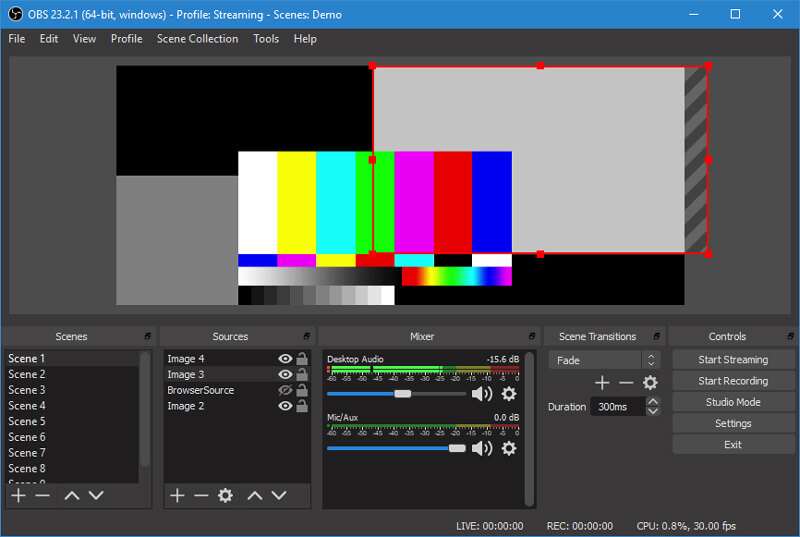
OBS Studio สามารถบันทึกวิดีโอและเสียงจากเว็บแคมและไมโครโฟน ยิ่งไปกว่านั้น ยังมอบวิธีที่สะดวกมากในการแบ่งปันเนื้อหาที่บันทึกไว้ไปยังโซเชียลมีเดีย ค่อนข้างพูด OBS Studio เป็นหน้าจอฟรีและเครื่องบันทึกเสียงที่มีประสิทธิภาพจริงๆ แต่ไม่มีโปรแกรมตัดต่อวิดีโอในตัว
3. Bandicam Screen Recorder - GreatVideo และ Audio Recorder
BandicamScreen Recorder เป็นซอฟต์แวร์บันทึกหน้าจอและเสียงที่ใช้งานง่ายซึ่งสามารถช่วยคุณบันทึกพื้นที่หน้าจอคอมพิวเตอร์ของคุณด้วยคุณภาพสูง อ้างว่าช่วยให้คุณสามารถจับภาพวิดีโอ 4K Ultra HD ได้สูงสุด 3840x2160 นอกจากนี้ยังมีคุณสมบัติการวาดภาพแบบเรียลไทม์ในขณะที่จับภาพหน้าจอ
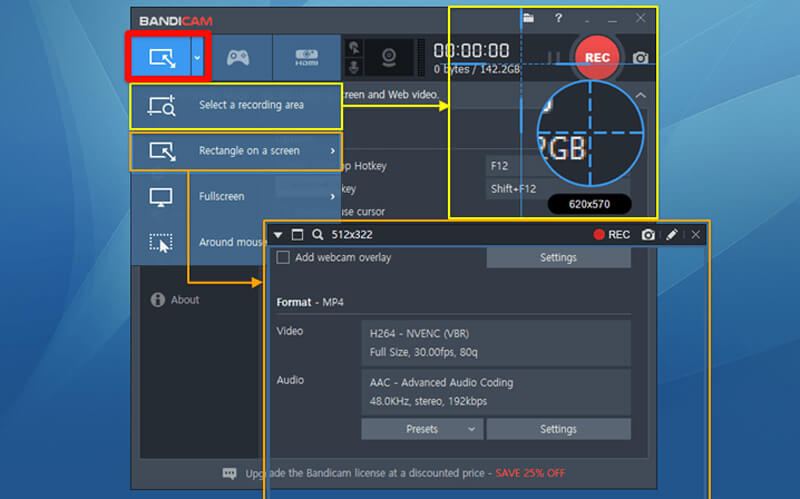
Bandicam Screen Recorder นำเสนอเวอร์ชันฟรีสำหรับคุณในการบันทึกการบรรยายการสัมมนาทางเว็บเกมและการโทรผ่าน Skype เป็นต้น แต่ Bandicam ไม่ใช่หน้าจอและเครื่องบันทึกเสียงฟรี เวอร์ชันฟรีอนุญาตให้คุณจับภาพวิดีโอ 10 นาทีพร้อมลายน้ำ คุณต้องจ่ายเงินสำหรับ $39 เพื่อกำจัดลายน้ำและขีด จำกัด เวลา
4. ApowersoftScreen Recorder Pro - PaidScreen และเครื่องบันทึกเสียง
Apowersoft Screen Recorder Pro เป็นเครื่องมือบันทึกวิดีโอและเสียงเต็มรูปแบบซึ่งสามารถช่วยให้คุณจับภาพหน้าจอได้อย่างง่ายดาย ให้วิธีง่ายๆในการบันทึกกิจกรรมบนคอมพิวเตอร์ของคุณและส่งออกในรูปแบบ MP4 มาตรฐาน หน้าจอและเครื่องบันทึกเสียงนี้มีในตัวด้วย ตัวแปลงวิดีโอ เพื่อช่วยให้คุณแปลงไฟล์ที่บันทึกเป็น MOV, FLV, AVI, WMV หรือ SWF โดยไม่สูญเสียคุณภาพ
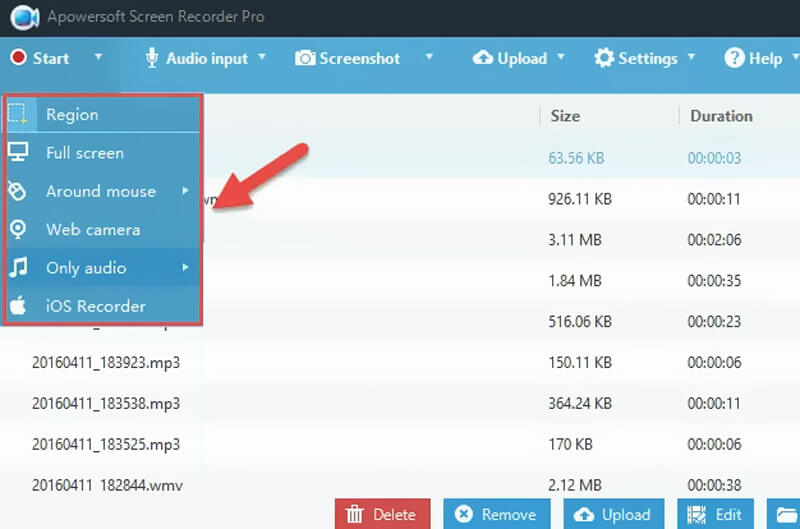
Apowersoft Screen Recorder Pro นำเสนอ 4 วิธีในการจับภาพวิดีโอบนคอมพิวเตอร์แบบเต็มหน้าจอพื้นที่ที่กำหนดเองรอบ ๆ เมาส์และเลือกหน้าต่าง นอกจากนี้ยังให้คุณบันทึกวิดีโอหน้าจอผ่านเว็บแคม ช่วยให้คุณสามารถใส่คำอธิบายประกอบบนหน้าจอโดยใช้ข้อความบรรทัดคำบรรยายภาพไฮไลต์และอื่น ๆ ในขณะบันทึก คุณต้องจ่าย $39.95 / ปีสำหรับหน้าจอและเครื่องบันทึกเสียงนี้
5. Free Cam - FreeScreen และ Audio Recorder
Free Cam เป็นเครื่องบันทึกหน้าจอฟรีและใช้งานง่าย ได้รับการออกแบบด้วยคุณสมบัติการจับภาพที่มีประสิทธิภาพสำหรับการสร้างบทเรียนวิดีโอระดับมืออาชีพและการนำเสนอ e-Learning โดยไม่ จำกัด เวลา หน้าจอและเครื่องบันทึกเสียงนี้มีโปรแกรมตัดต่อเสียง / วิดีโอในตัวเพื่อช่วยคุณแก้ไขไฟล์วิดีโอหรือไฟล์เสียงที่บันทึกไว้ ซอฟต์แวร์บันทึกเสียงวิดีโอฟรีนี้ไม่มีโฆษณาและจะไม่เพิ่มลายน้ำลงในเนื้อหาที่ถ่าย

Free Cam สามารถให้การบันทึกความละเอียดคุณภาพสูงแก่คุณ ยิ่งไปกว่านั้นยังช่วยให้คุณสามารถจับภาพทั้งหน้าจอหน้าต่างเดียวหรือพื้นที่ที่เลือกตามความต้องการของคุณ แต่คุณไม่สามารถวางใจในการจับภาพวิดีโอเว็บแคมได้ นอกจากเสียงของระบบคอมพิวเตอร์แล้วยังช่วยให้คุณสามารถบันทึกเสียงจากไมโครโฟนได้อีกด้วย ยิ่งไปกว่านั้นยังมีคุณสมบัติลดเสียงอีกชนิดหนึ่งเพื่อลบเสียงรบกวนที่อยู่เบื้องหลังได้อย่างง่ายดาย เนื้อหาที่บันทึกสามารถบันทึกเป็นไฟล์ WMV เท่านั้น
สรุป
หลังจากอ่านโพสต์นี้คุณจะได้รับหน้าจอและเครื่องบันทึกเสียงที่ยอดเยี่ยม 5 เครื่องเพื่อจับภาพวิดีโอและเสียงบนคอมพิวเตอร์ Windows 10/8/7 หรือ Mac ของคุณ คุณสามารถเลือกหนึ่งจากพวกเขาตามคุณสมบัติของพวกเขา หากต้องการจับภาพหน้าจอและเสียงคุณภาพสูงอย่างรวดเร็วคุณสามารถลองใช้โปรแกรมบันทึกหน้าจอที่แนะนำ หากคุณมีคำแนะนำซอฟต์แวร์บันทึกเสียงวิดีโออื่น ๆ คุณสามารถแบ่งปันในส่วนความคิดเห็นกับผู้อ่านคนอื่น ๆ


